PPT双模式放映设置(XP和Win7)
- 格式:ppt
- 大小:2.17 MB
- 文档页数:17
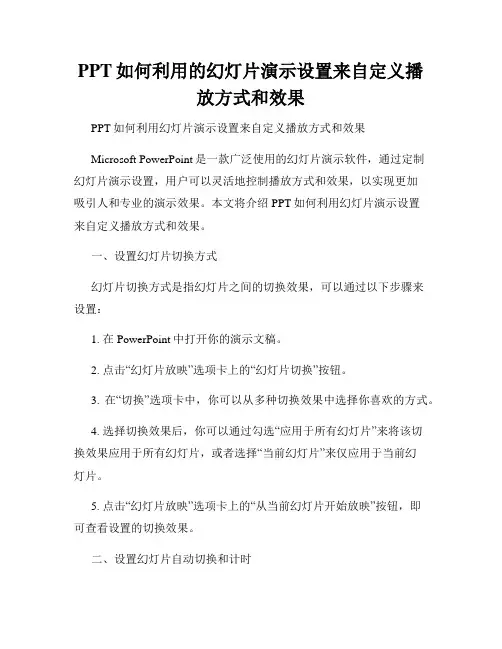
PPT如何利用的幻灯片演示设置来自定义播放方式和效果PPT如何利用幻灯片演示设置来自定义播放方式和效果Microsoft PowerPoint是一款广泛使用的幻灯片演示软件,通过定制幻灯片演示设置,用户可以灵活地控制播放方式和效果,以实现更加吸引人和专业的演示效果。
本文将介绍PPT如何利用幻灯片演示设置来自定义播放方式和效果。
一、设置幻灯片切换方式幻灯片切换方式是指幻灯片之间的切换效果,可以通过以下步骤来设置:1. 在PowerPoint中打开你的演示文稿。
2. 点击“幻灯片放映”选项卡上的“幻灯片切换”按钮。
3. 在“切换”选项卡中,你可以从多种切换效果中选择你喜欢的方式。
4. 选择切换效果后,你可以通过勾选“应用于所有幻灯片”来将该切换效果应用于所有幻灯片,或者选择“当前幻灯片”来仅应用于当前幻灯片。
5. 点击“幻灯片放映”选项卡上的“从当前幻灯片开始放映”按钮,即可查看设置的切换效果。
二、设置幻灯片自动切换和计时幻灯片自动切换和计时是指自动在设定的时间间隔内切换幻灯片,可以通过以下步骤来设置:1. 在PowerPoint中打开你的演示文稿。
2. 点击“幻灯片放映”选项卡上的“幻灯片设置”按钮。
3. 在弹出的窗口中,选择“自定义放映”选项卡。
4. 在“自定义放映”选项卡中,你可以选择从当前幻灯片或从指定幻灯片开始自动放映。
5. 在“自动放映间隔”选项中,你可以设置幻灯片之间的时间间隔。
6. 点击“开始放映”按钮,即可开始自动放映。
三、设置幻灯片动画效果幻灯片动画效果可以为每个文本框、图片或其他对象添加各种动态效果,使演示更加生动和吸引人。
以下是设置幻灯片动画效果的步骤:1. 在PowerPoint中打开你的演示文稿。
2. 在“动画”选项卡中,点击“添加动画”按钮。
3. 在弹出的菜单中,你可以选择不同的动画效果,如淡入、滑入、弹出等。
4. 选择动画效果后,你可以通过点击“切换到”按钮来设置动画的开始时间和持续时间。
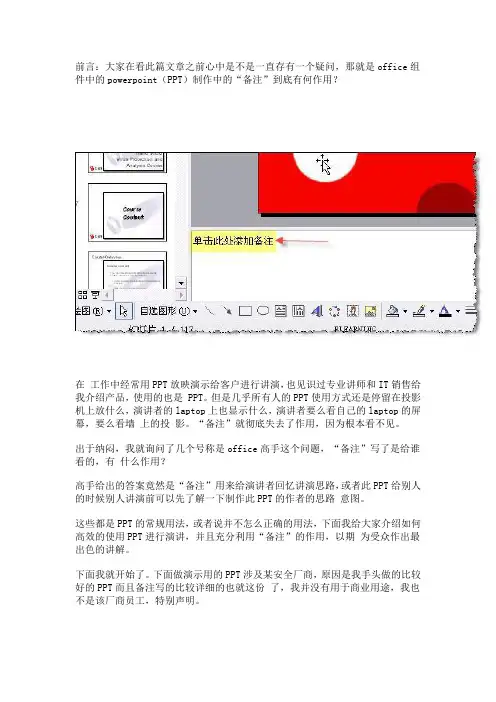
前言:大家在看此篇文章之前心中是不是一直存有一个疑问,那就是office组件中的powerpoint(PPT)制作中的“备注”到底有何作用?在工作中经常用PPT放映演示给客户进行讲演,也见识过专业讲师和IT销售给我介绍产品,使用的也是 PPT。
但是几乎所有人的PPT使用方式还是停留在投影机上放什么,演讲者的laptop上也显示什么,演讲者要么看自己的laptop的屏幕,要么看墙上的投影。
“备注”就彻底失去了作用,因为根本看不见。
出于纳闷,我就询问了几个号称是office高手这个问题,“备注”写了是给谁看的,有什么作用?高手给出的答案竟然是“备注”用来给演讲者回忆讲演思路,或者此PPT给别人的时候别人讲演前可以先了解一下制作此PPT的作者的思路意图。
这些都是PPT的常规用法,或者说并不怎么正确的用法,下面我给大家介绍如何高效的使用PPT进行演讲,并且充分利用“备注”的作用,以期为受众作出最出色的讲解。
下面我就开始了。
下面做演示用的PPT涉及某安全厂商,原因是我手头做的比较好的PPT而且备注写的比较详细的也就这份了,我并没有用于商业用途,我也不是该厂商员工,特别声明。
第一步,在你的laptop的显示属性中进行设置。
如图所示,在连接了外部显示器或者投影仪的情况下,点击“2”号屏幕,并按照图中高亮标注处选中“将windows桌面扩展到该显示器”同时设置适当的分辨率。
单击“应用”,就可以看到如下的效果。
由于家里没有投影做演示,就用了一台上了年纪的CRT做示意。
从两个屏幕可以看见不同的显示内容,左面的CRT的屏幕正是要给演讲受众看的。
这样,下面的观众就不会看见演讲者的笔记本里面装了什么东西,演讲者可以根据自己的意愿把需要给观众看的放映出来,而不是把演讲者的所有操作都放映出来。
(这个好处我就不多说了,有过类似经历的朋友想必深有体会)第二步,打开你需要演讲的PPT进行放映前的准备工作。
选择放映的设置在图中高亮的部分选中“显示演讲者视图”(这个是重点)单击确定后就完成了设置。
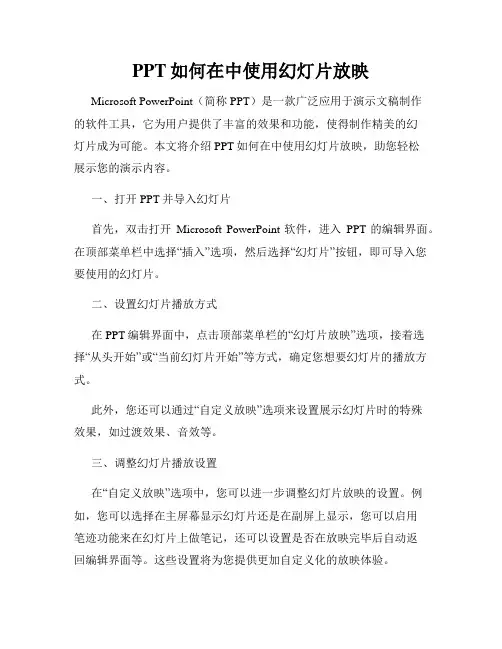
PPT如何在中使用幻灯片放映Microsoft PowerPoint(简称PPT)是一款广泛应用于演示文稿制作的软件工具,它为用户提供了丰富的效果和功能,使得制作精美的幻灯片成为可能。
本文将介绍PPT如何在中使用幻灯片放映,助您轻松展示您的演示内容。
一、打开PPT并导入幻灯片首先,双击打开Microsoft PowerPoint软件,进入PPT的编辑界面。
在顶部菜单栏中选择“插入”选项,然后选择“幻灯片”按钮,即可导入您要使用的幻灯片。
二、设置幻灯片播放方式在PPT编辑界面中,点击顶部菜单栏的“幻灯片放映”选项,接着选择“从头开始”或“当前幻灯片开始”等方式,确定您想要幻灯片的播放方式。
此外,您还可以通过“自定义放映”选项来设置展示幻灯片时的特殊效果,如过渡效果、音效等。
三、调整幻灯片播放设置在“自定义放映”选项中,您可以进一步调整幻灯片放映的设置。
例如,您可以选择在主屏幕显示幻灯片还是在副屏上显示,您可以启用笔迹功能来在幻灯片上做笔记,还可以设置是否在放映完毕后自动返回编辑界面等。
这些设置将为您提供更加自定义化的放映体验。
四、开始幻灯片放映当您完成了上述设置后,点击PPT编辑界面右下角的“幻灯片放映”按钮,即可开始幻灯片放映。
您可以使用键盘的“空格键”、“方向键”等进行下一张幻灯片的切换,也可以使用鼠标点击幻灯片进行切换。
五、切换放映模式在幻灯片放映过程中,您可以根据实际需要切换不同的放映模式。
例如,您可以按下键盘上的“B”键来将屏幕变暗,让观众将注意力集中在您的演讲上;您还可以按下键盘上的“W”键来使屏幕变白,以便于对幻灯片内容进行讲解等。
六、使用幻灯片放映的快捷方式在幻灯片放映过程中,PPT提供了一些快捷键,帮助您更加便捷地控制放映。
例如,按下键盘上的“F5”键可以全屏显示幻灯片;按下“ESC”键可以退出幻灯片放映;按下“Shift”+“F5”键可以从当前幻灯片开始放映等。
七、结束幻灯片放映当您完成了演示内容的展示后,可以按下键盘上的“ESC”键来结束幻灯片放映。
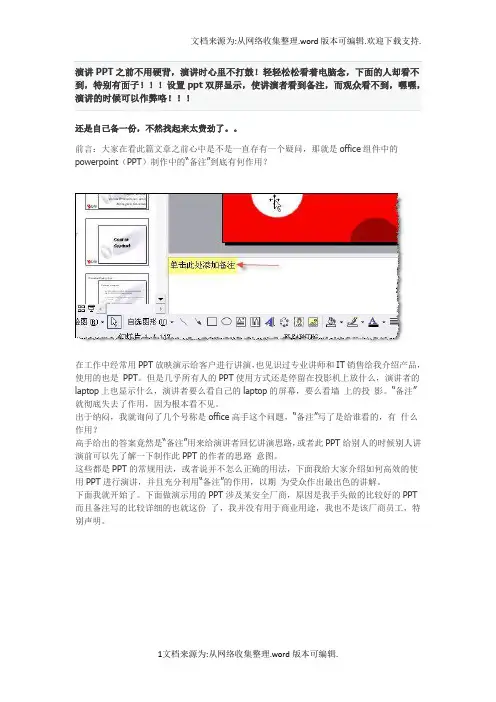
演讲PPT之前不用硬背,演讲时心里不打鼓!轻轻松松看着电脑念,下面的人却看不到,特别有面子!!!设置ppt双屏显示,使讲演者看到备注,而观众看不到,嘿嘿,演讲的时候可以作弊咯!!!还是自己备一份,不然找起来太费劲了。
前言:大家在看此篇文章之前心中是不是一直存有一个疑问,那就是office组件中的powerpoint(PPT)制作中的“备注”到底有何作用?在工作中经常用PPT放映演示给客户进行讲演,也见识过专业讲师和IT销售给我介绍产品,使用的也是PPT。
但是几乎所有人的PPT使用方式还是停留在投影机上放什么,演讲者的laptop上也显示什么,演讲者要么看自己的laptop的屏幕,要么看墙上的投影。
“备注”就彻底失去了作用,因为根本看不见。
出于纳闷,我就询问了几个号称是office高手这个问题,“备注”写了是给谁看的,有什么作用?高手给出的答案竟然是“备注”用来给演讲者回忆讲演思路,或者此PPT给别人的时候别人讲演前可以先了解一下制作此PPT的作者的思路意图。
这些都是PPT的常规用法,或者说并不怎么正确的用法,下面我给大家介绍如何高效的使用PPT进行演讲,并且充分利用“备注”的作用,以期为受众作出最出色的讲解。
下面我就开始了。
下面做演示用的PPT涉及某安全厂商,原因是我手头做的比较好的PPT 而且备注写的比较详细的也就这份了,我并没有用于商业用途,我也不是该厂商员工,特别声明。
第一步,在你的laptop的显示属性中进行设置。
如图所示,在连接了外部显示器或者投影仪的情况下,点击“2”号屏幕,并按照图中高亮标注处选中“将windows桌面扩展到该显示器”同时设置适当的分辨率。
单击“应用”,就可以看到如下的效果。
由于家里没有投影做演示,就用了一台上了年纪的CRT做示意。
从两个屏幕可以看见不同的显示内容,左面的CRT的屏幕正是要给演讲受众看的。
这样,下面的观众就不会看见演讲者的笔记本里面装了什么东西,演讲者可以根据自己的意愿把需要给观众看的放映出来,而不是把演讲者的所有操作都放映出来。
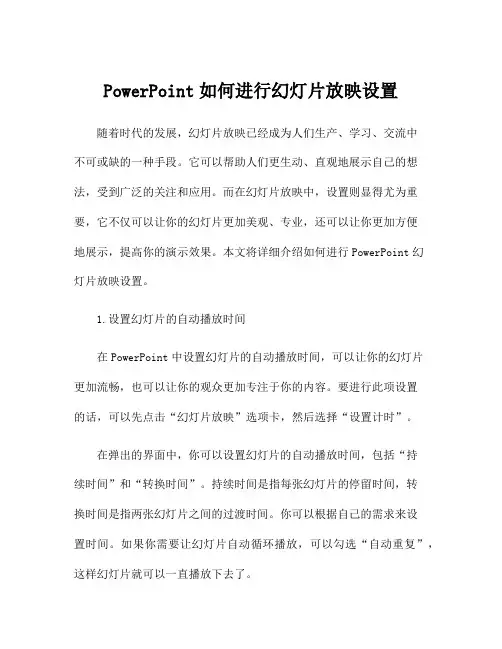
PowerPoint如何进行幻灯片放映设置随着时代的发展,幻灯片放映已经成为人们生产、学习、交流中不可或缺的一种手段。
它可以帮助人们更生动、直观地展示自己的想法,受到广泛的关注和应用。
而在幻灯片放映中,设置则显得尤为重要,它不仅可以让你的幻灯片更加美观、专业,还可以让你更加方便地展示,提高你的演示效果。
本文将详细介绍如何进行PowerPoint幻灯片放映设置。
1.设置幻灯片的自动播放时间在PowerPoint中设置幻灯片的自动播放时间,可以让你的幻灯片更加流畅,也可以让你的观众更加专注于你的内容。
要进行此项设置的话,可以先点击“幻灯片放映”选项卡,然后选择“设置计时”。
在弹出的界面中,你可以设置幻灯片的自动播放时间,包括“持续时间”和“转换时间”。
持续时间是指每张幻灯片的停留时间,转换时间是指两张幻灯片之间的过渡时间。
你可以根据自己的需求来设置时间。
如果你需要让幻灯片自动循环播放,可以勾选“自动重复”,这样幻灯片就可以一直播放下去了。
2.设置幻灯片的动画效果在PowerPoint中,幻灯片的动画效果可以为你的演示会带来很好的效果。
你可以设置各种各样的动画效果,比如淡入、弹出、旋转、缩放等等。
要设置动画效果的话,可以先选择一个对象,比如一张图片或文字,然后点击“动画”选项卡,选择你喜欢的动画效果。
你可以为不同的对象设置不同的动画效果,可以为某些对象添加声音或视频。
你还可以设置动画的速度、延迟时间、触发方式等。
这些设置都可以让你的动画效果更加生动、精彩,让你的观众更加容易理解你的内容。
3.设置幻灯片的转场方式转场效果是幻灯片展示中非常重要的一部分,它能够为你的幻灯片增加一些艺术感染力。
你可以在PowerPoint中设置各种各样的转场方式,比如立体移动、飞出、闪光等,也可以设置转场音效或者视频影像。
可以先点击“幻灯片放映”选项卡,选择“幻灯片转场”进行设置。
在弹出的界面中,你可以选择各种不同的转场效果,并进行调整。
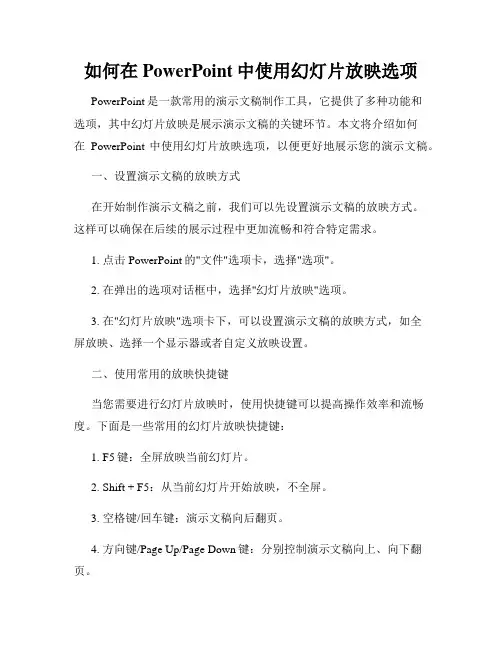
如何在PowerPoint中使用幻灯片放映选项PowerPoint是一款常用的演示文稿制作工具,它提供了多种功能和选项,其中幻灯片放映是展示演示文稿的关键环节。
本文将介绍如何在PowerPoint中使用幻灯片放映选项,以便更好地展示您的演示文稿。
一、设置演示文稿的放映方式在开始制作演示文稿之前,我们可以先设置演示文稿的放映方式。
这样可以确保在后续的展示过程中更加流畅和符合特定需求。
1. 点击PowerPoint的"文件"选项卡,选择"选项"。
2. 在弹出的选项对话框中,选择"幻灯片放映"选项。
3. 在"幻灯片放映"选项卡下,可以设置演示文稿的放映方式,如全屏放映、选择一个显示器或者自定义放映设置。
二、使用常用的放映快捷键当您需要进行幻灯片放映时,使用快捷键可以提高操作效率和流畅度。
下面是一些常用的幻灯片放映快捷键:1. F5键:全屏放映当前幻灯片。
2. Shift + F5:从当前幻灯片开始放映,不全屏。
3. 空格键/回车键:演示文稿向后翻页。
4. 方向键/Page Up/Page Down键:分别控制演示文稿向上、向下翻页。
5. Esc键:退出幻灯片放映。
三、自定义幻灯片放映设置除了使用常用的快捷键外,您还可以根据具体需求自定义幻灯片放映的方式和设置。
1. 点击PowerPoint的"幻灯片放映"选项卡。
2. 在"设置"组中,选择"幻灯片放映设置"。
3. 在弹出的设置对话框中,可以自定义幻灯片放映的方式,如显示幻灯片方式、循环放映、进入/退出动画等选项。
四、利用演讲者视图PowerPoint还提供了演讲者视图,可以帮助演讲者更好地掌控演示文稿的放映过程,并同时查看备注和下一张幻灯片等内容。
1. 在幻灯片放映时,点击右下角的"演讲者视图"按钮。
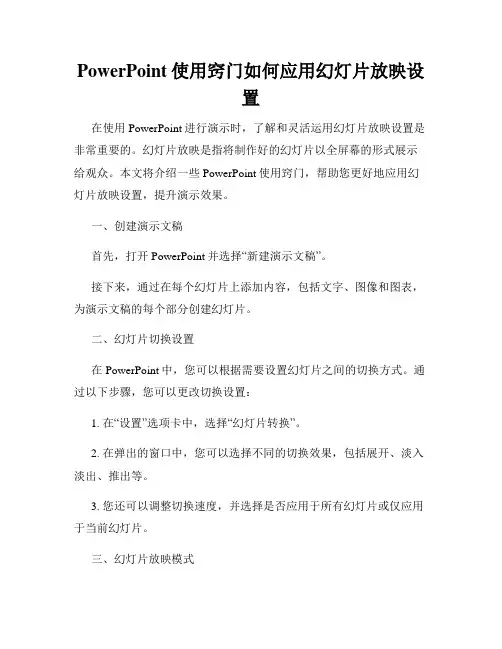
PowerPoint使用窍门如何应用幻灯片放映设置在使用PowerPoint进行演示时,了解和灵活运用幻灯片放映设置是非常重要的。
幻灯片放映是指将制作好的幻灯片以全屏幕的形式展示给观众。
本文将介绍一些PowerPoint使用窍门,帮助您更好地应用幻灯片放映设置,提升演示效果。
一、创建演示文稿首先,打开PowerPoint并选择“新建演示文稿”。
接下来,通过在每个幻灯片上添加内容,包括文字、图像和图表,为演示文稿的每个部分创建幻灯片。
二、幻灯片切换设置在PowerPoint中,您可以根据需要设置幻灯片之间的切换方式。
通过以下步骤,您可以更改切换设置:1. 在“设置”选项卡中,选择“幻灯片转换”。
2. 在弹出的窗口中,您可以选择不同的切换效果,包括展开、淡入淡出、推出等。
3. 您还可以调整切换速度,并选择是否应用于所有幻灯片或仅应用于当前幻灯片。
三、幻灯片放映模式PowerPoint提供了不同的放映模式,以满足不同场景的需要。
下面是一些常用的放映模式:1. 常规放映模式:在常规放映模式下,幻灯片将以全屏幕的形式展示给观众。
您可以使用鼠标或键盘控制演示的进程。
2. 阅读放映模式:阅读放映模式可使您以更大的字体显示幻灯片内容,并提供一些额外的工具,如在右侧添加备注。
3. 笔记页放映模式:如果您需要在演示时查看自己的笔记,可以选择笔记页放映模式。
该模式将在计算机屏幕上显示幻灯片,并在另一个窗口中显示您的笔记。
四、自定义幻灯片放映设置为了满足个性化需求,您可以自定义幻灯片放映设置。
以下是一些可以调整的设置选项:1. 背景音乐:如果您希望在演示过程中添加背景音乐,可以在“设置”选项卡中选择“音乐”选项,并导入您的音乐文件。
2. 进入或退出动画:通过为幻灯片设置进入或退出动画,可以增加演示的视觉效果。
您可以在“设置”选项卡中选择“动画”,然后为每个元素设置相应的动画效果。
3. 幻灯片循环:如果您想要循环播放幻灯片,您可以在“设置”选项卡中选择“幻灯片设置”,并勾选“循环放映”。
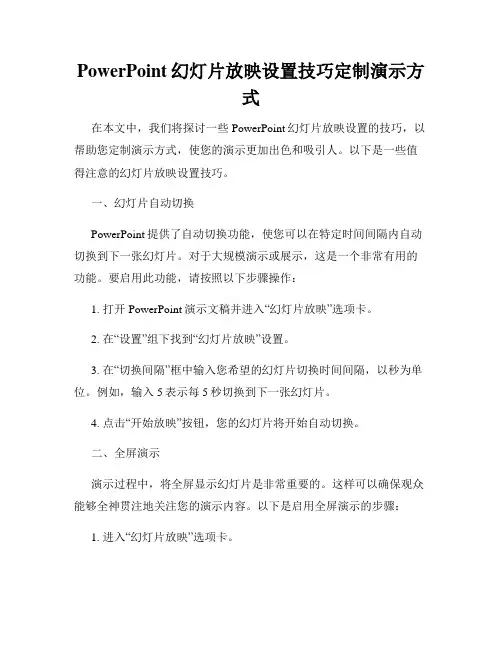
PowerPoint幻灯片放映设置技巧定制演示方式在本文中,我们将探讨一些PowerPoint幻灯片放映设置的技巧,以帮助您定制演示方式,使您的演示更加出色和吸引人。
以下是一些值得注意的幻灯片放映设置技巧。
一、幻灯片自动切换PowerPoint提供了自动切换功能,使您可以在特定时间间隔内自动切换到下一张幻灯片。
对于大规模演示或展示,这是一个非常有用的功能。
要启用此功能,请按照以下步骤操作:1. 打开PowerPoint演示文稿并进入“幻灯片放映”选项卡。
2. 在“设置”组下找到“幻灯片放映”设置。
3. 在“切换间隔”框中输入您希望的幻灯片切换时间间隔,以秒为单位。
例如,输入5表示每5秒切换到下一张幻灯片。
4. 点击“开始放映”按钮,您的幻灯片将开始自动切换。
二、全屏演示演示过程中,将全屏显示幻灯片是非常重要的。
这样可以确保观众能够全神贯注地关注您的演示内容。
以下是启用全屏演示的步骤:1. 进入“幻灯片放映”选项卡。
2. 在“开始放映”组中,点击“从头开始”或“当前幻灯片”选项,根据您的需求选择起始方式。
3. 点击“开始放映”按钮,幻灯片将在全屏模式下开始播放。
三、演讲者视图演讲者视图是一个非常有用的功能,它允许演讲者在一个屏幕上显示幻灯片,而在另一个屏幕上显示备注和一些控制选项。
使用演讲者视图可以让您更好地管理您的演示,并与观众保持互动。
以下是如何启用演讲者视图的步骤:1. 确保您有两个屏幕连接到计算机上,并且已正确设置为扩展屏幕模式。
2. 进入“幻灯片放映”选项卡。
3. 在“演讲者视图”组下找到“设置演讲者视图”选项。
4. 点击“开始放映”按钮,幻灯片将在演讲者视图中显示在一个屏幕上,而控制选项和备注将显示在另一个屏幕上。
四、自定义动画通过添加自定义动画效果,可以增强您的演示。
PowerPoint提供了多种动画选项,例如幻灯片淡入淡出、文字出现和对象移动等。
以下是如何添加自定义动画的步骤:1. 选择您希望添加动画效果的幻灯片元素(文字、图片、形状等)。
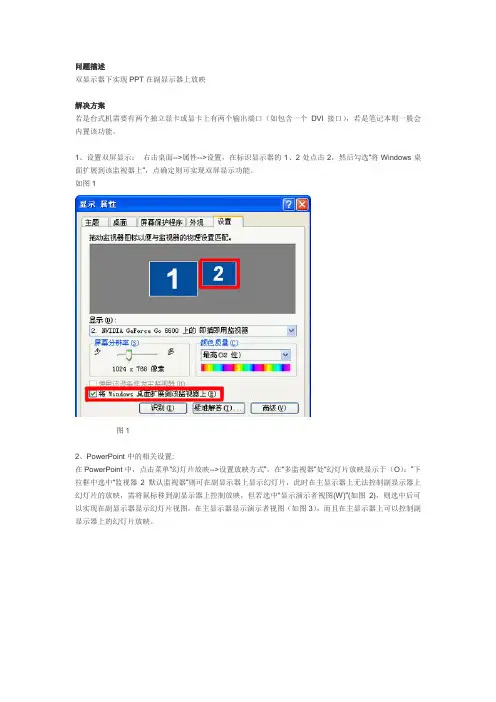
问题描述
双显示器下实现PPT在副显示器上放映
解决方案
若是台式机需要有两个独立显卡或显卡上有两个输出端口(如包含一个DVI接口),若是笔记本则一般会内置该功能。
1、设置双屏显示:右击桌面-->属性-->设置,在标识显示器的1、2处点击2,然后勾选“将Windows桌面扩展到该监视器上”,点确定则可实现双屏显示功能。
如图1
图1
2、PowerPoint中的相关设置:
在PowerPoint中,点击菜单“幻灯片放映-->设置放映方式”,在“多监视器”处“幻灯片放映显示于(O):”下拉框中选中“监视器2 默认监视器”则可在副显示器上显示幻灯片,此时在主显示器上无法控制副显示器上幻灯片的放映,需将鼠标移到副显示器上控制放映,但若选中“显示演示者视图(W)”(如图2),则选中后可以实现在副显示器显示幻灯片视图,在主显示器显示演示者视图(如图3),而且在主显示器上可以控制副显示器上的幻灯片放映。
图2
图3
以上操作环境为WindowsXP+PowerPoint2003。
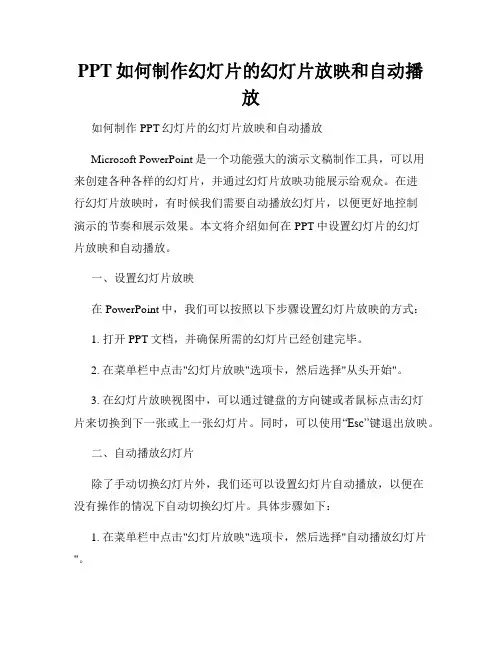
PPT如何制作幻灯片的幻灯片放映和自动播放如何制作PPT幻灯片的幻灯片放映和自动播放Microsoft PowerPoint是一个功能强大的演示文稿制作工具,可以用来创建各种各样的幻灯片,并通过幻灯片放映功能展示给观众。
在进行幻灯片放映时,有时候我们需要自动播放幻灯片,以便更好地控制演示的节奏和展示效果。
本文将介绍如何在PPT中设置幻灯片的幻灯片放映和自动播放。
一、设置幻灯片放映在PowerPoint中,我们可以按照以下步骤设置幻灯片放映的方式:1. 打开PPT文档,并确保所需的幻灯片已经创建完毕。
2. 在菜单栏中点击"幻灯片放映"选项卡,然后选择"从头开始"。
3. 在幻灯片放映视图中,可以通过键盘的方向键或者鼠标点击幻灯片来切换到下一张或上一张幻灯片。
同时,可以使用“Esc”键退出放映。
二、自动播放幻灯片除了手动切换幻灯片外,我们还可以设置幻灯片自动播放,以便在没有操作的情况下自动切换幻灯片。
具体步骤如下:1. 在菜单栏中点击"幻灯片放映"选项卡,然后选择"自动播放幻灯片"。
2. 在弹出的对话框中,可以选择自动播放幻灯片的方式,常见的方式有以下几种:a) 使用计时器:可以设置每张幻灯片的停留时间,幻灯片会自动切换到下一张。
b) 使用鼠标点击:只有在点击鼠标时,幻灯片才会切换到下一张。
c) 使用触摸屏点击:只有在触摸屏点击时,幻灯片才会切换到下一张。
3. 根据需要选择合适的自动播放方式,并点击"确定"按钮来完成设置。
三、设置过渡效果和动画除了幻灯片放映和自动播放以外,我们还可以为每个幻灯片设置过渡效果和动画效果,以增加演示的吸引力和表现力。
具体步骤如下:1. 在菜单栏中点击"幻灯片放映"选项卡,然后选择"幻灯片转换"。
2. 在幻灯片转换视图中,点击左侧的"过渡"选项卡,在右侧可以选择各种过渡效果,并可以设置过渡时间和其他选项。
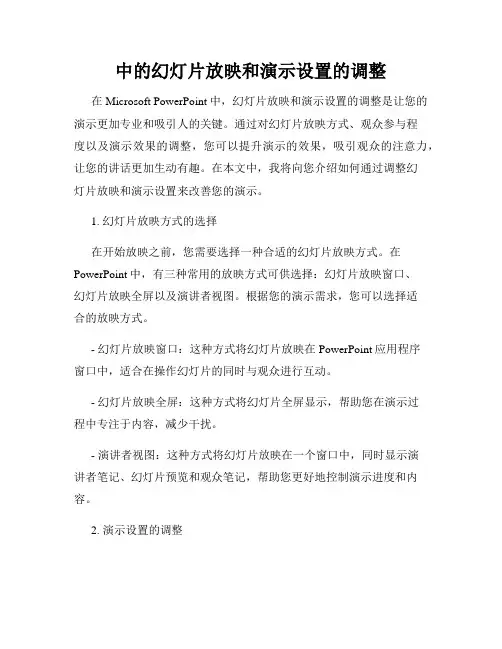
中的幻灯片放映和演示设置的调整在Microsoft PowerPoint中,幻灯片放映和演示设置的调整是让您的演示更加专业和吸引人的关键。
通过对幻灯片放映方式、观众参与程度以及演示效果的调整,您可以提升演示的效果,吸引观众的注意力,让您的讲话更加生动有趣。
在本文中,我将向您介绍如何通过调整幻灯片放映和演示设置来改善您的演示。
1. 幻灯片放映方式的选择在开始放映之前,您需要选择一种合适的幻灯片放映方式。
在PowerPoint中,有三种常用的放映方式可供选择:幻灯片放映窗口、幻灯片放映全屏以及演讲者视图。
根据您的演示需求,您可以选择适合的放映方式。
- 幻灯片放映窗口:这种方式将幻灯片放映在PowerPoint应用程序窗口中,适合在操作幻灯片的同时与观众进行互动。
- 幻灯片放映全屏:这种方式将幻灯片全屏显示,帮助您在演示过程中专注于内容,减少干扰。
- 演讲者视图:这种方式将幻灯片放映在一个窗口中,同时显示演讲者笔记、幻灯片预览和观众笔记,帮助您更好地控制演示进度和内容。
2. 演示设置的调整在进行幻灯片放映之前,您可以对演示设置进行一些调整,以满足您的演示需求。
以下是一些常用的演示设置调整方法:- 切换动画效果:PowerPoint提供了多种动画效果,可以使幻灯片元素的出现或消失更加生动有趣。
您可以在“切换”选项卡中选择合适的动画效果,并设置动画的速度和顺序。
- 改变幻灯片切换方式:通过改变幻灯片之间的切换方式,您可以使幻灯片之间的过渡更加平滑,提升观看体验。
在“幻灯片切换”选项卡中,您可以选择切换方式并设置切换速度。
- 自动播放控制:如果您希望幻灯片自动播放,而不需要手动点击下一页,您可以在“幻灯片放映”选项卡中选择“自动播放”并设置自动播放的时间间隔。
- 隐藏演示者视图:如果您使用演讲者视图,但不希望观众看到您的演讲笔记和其他内容,您可以在“设置幻灯片放映”对话框中选择“仅显示幻灯片”选项。
通过对幻灯片放映方式和演示设置的调整,您可以使您的演示更具吸引力和专业性。
之阳早格格创做报告PPT之前不必硬背,报告时内心不挨饱!沉沉快紧瞅那电脑念,底下的人却瞅不到,特地有里子!!!树立ppt 单屏隐现,使道演者瞅到备注,而瞅寡瞅不到,嘿嘿,报告的时间不妨舞弊咯!!!根源:李博的日志报告PPT之前不必硬背,报告时内心不挨饱!沉沉快紧瞅那电脑念,底下的人却瞅不到,特地有里子!!!树立ppt 单屏隐现,使道演者瞅到备注,而瞅寡瞅不到,嘿嘿,报告的时间不妨舞弊咯!!!仍旧自己备一份,可则找起去太费劲了..序止:大家正在瞅此篇文章之前心中是不是向去存有一个疑问,那便是office组件中的powerpoint(PPT)创造中的“备注”到底有何效率?正在处事中经时常使用PPT搁映演示给客户举止道演,也睹识过博业道师战IT出卖给尔介绍产品,使用的也是 PPT.然而是险些所有人的PPT使用办法仍旧停顿正在投影机上搁什么,报告者的laptop上也隐现什么,报告者要么瞅自己的laptop的屏幕,要么瞅墙上的投影.“备注”便真足得去了效率,果为基础瞅不睹.出于纳闷,尔便询问了几个号称是office下脚那个问题,“备注”写了是给谁瞅的,有什么效率?下脚给出的问案竟然是“备注”用去给报告者回忆道演思路,大概者此PPT给他人的时间他人道演前不妨先相识一下创造此PPT的做家的思路企图.那些皆是PPT的惯例用法,大概者道本去不怎么精确的用法,底下尔给大家介绍怎么样下效的使用PPT举止报告,而且充分利用“备注”的效率,以期为受寡做出最出色的道解.底下尔便启初了.底下干演示用的PPT波及某仄安厂商,本果是尔脚头干的比较佳的PPT而且备注写的比较仔细的也便那份了,尔并不用于商业用途,尔也不是该厂商职工,特地声明.第一步,正在您的laptop的隐现属性中举止树立.如图所示,正在连交了中部隐现器大概者投影仪的情况下,面打“2”号屏幕,并依照图中下明标注处选中“将windo ws桌里扩展到该隐现器”共时树立符合的辨别率.单打“应用”,便不妨瞅到如下的效验.由于家里不投影干演示,便用了一台上了年纪的CRT干示意.从二个屏幕不妨瞅睹分歧的隐现真质,左里的CRT的屏幕正是要给报告受寡瞅的.那样,底下的瞅寡便不会瞅睹报告者的条记本内里拆了什么物品,报告者不妨根据自己的意愿把需要给瞅寡瞅的搁映出去,而不是把报告者的所有支配皆搁映出去.(那个佳处尔便已几道了,有过类似经历的伙伴念必深有体验)第二步,挨启您需要报告的PPT举止搁映前的准备处事.采用搁映的树立正在图中下明的部分选中“隐现报告者视图”(那个是沉面)单打决定后便完毕了树立.第三步,启初搁映.面打图中的位子,大概者曲交按“F5”.二者的辨别是,F5重新启初搁映,而图示按钮是从目前 slide启初往后搁映.末尾,瞅瞅效验那个便是报告者瞅到的绘里,底下下明的部分便是“备注”的真质..分解那个视图,报告者不然而不妨瞅睹每个slide的预览;.还不妨晓得下一弛PPT的大概真质(题目);.不妨不必准备,曲交阅读“备注”(对付于新脚战临场不知所错的伙伴比较符合);.不妨很佳的统造报告时间;.正在举止slide采用(非仄常过程)的时间,不妨面打“乌屏”,那样瞅寡便瞅不到您正在举止何种“胡治支配”了.。
PowerPoint 演讲放映技巧之双屏显示2009-08-07 08:24:46| 分类:好文共享|字号订阅所谓双屏显示就是在用PPT做演示的时候,投影机上显示的内容跟自己电脑上的内容不一样。
投影机上显示幻灯片模式,而自己电脑上显示窗口模式,这样我们就能看着自己PPT的备注来演示了,同时可以方便地在自己电脑上进行其他操作。
在工作中经常用PPT放映演示给客户进行讲演,也见识过专业讲师和IT 销售给我介绍产品,使用的也是PPT。
但是几乎所有人的PPT使用方式还是停留在投影机上放什么,演讲者的laptop上也显示什么,演讲者要么看自己的laptop的屏幕,要么看墙上的投影。
“备注”就彻底失去了作用,因为根本看不见。
出于纳闷,我就询问了几个号称是office高手这个问题,“备注”写了是给谁看的,有什么作用?高手给出的答案竟然是“备注”用来给演讲者回忆讲演思路,或者此PPT给别人的时候别人讲演前可以先了解一下制作此PPT的作者的思路意图。
这些都是PPT的常规用法,或者说并不怎么正确的用法,下面我给大家介绍如何高效的使用PPT进行演讲,并且充分利用“备注”的作用,以期为受众作出最出色的讲解。
如图所示,在连接了外部显示器或者投影仪的情况下,设置双屏显示:右击桌面-->属性-->设置,在标识显示器的1、2处点击2,然后勾选“将Windows桌面扩展到该监视器上”,点确定则可实现双屏显示功能。
即点击“2”号屏幕,并按照图中高亮标注处选中“将windows桌面扩展到该显示器”同时设置适当的分辨率(若是台式机需要有两个独立显卡或显卡上有两个输出端口(如包含一个DVI接口),若是笔记本则一般会内置该功能)。
单击“应用”,就可以看到如下的效果。
由于家里没有投影做演示,就用了一台上了年纪的CRT做示意。
从两个屏幕可以看见不同的显示内容,左面的CRT的屏幕正是要给演讲受众看的。
这样,下面的观众就不会看见演讲者的笔记本里面装了什么东西,演讲者可以根据自己的意愿把需要给观众看的放映出来,而不是把演讲者的所有操作都放映出来。
如何设置ppt分屏显示
如何设置ppt分屏显示
PPT演示文稿一般在进行演示的时候,都会将其设置为分屏显示,那么,如何在ppt中设置分屏显示呢?下面就让店铺告诉你 ppt怎样分屏显示的方法,希望店铺整理的资料对大家有帮助。
ppt分屏显示的'方法
1、计算机操作系统设置:
(1)连接好投影仪(注:投影仪一定要开启,注意不要把显示切换到投影仪,不然下面步骤设置不成。
)
(2)设置多屏显示:显示属性-----设置------选择显示器2-------勾选上“将Windows桌面扩展到该监视器上(E)”-------确定。
如下图:
2、 Powerpoint设置
(1)打开要播放的胶片
(2)在菜单上选择:幻灯片放映------设置放映方式在多监视器处选择“监视器2”,并勾选上“显示演示者视图(W)”。
如下图:
(3)然后启动幻灯片放映即可实现。
演讲PPT之前不用硬背,演讲时心里不打鼓!轻轻松松看这电脑念,下面的人却看不到,特别有面子!!!设置ppt双屏显示,使讲演者看到备注,而观众看不到,嘿嘿,演讲的时候可以作弊咯!!!前言:大家在看此篇文章之前心中是不是一直存有一个疑问,那就是office组件中的powerpoint (PPT)制作中的“备注”到底有何作用?在工作中经常用PPT放映演示给客户进行讲演,也见识过专业讲师和IT销售给我介绍产品,使用的也是PPT。
但是几乎所有人的PPT使用方式还是停留在投影机上放什么,演讲者的laptop 上也显示什么,演讲者要么看自己的laptop的屏幕,要么看墙上的投影。
“备注”就彻底失去了作用,因为根本看不见。
出于纳闷,我就询问了几个号称是office高手这个问题,“备注”写了是给谁看的,有什么作用?高手给出的答案竟然是“备注”用来给演讲者回忆讲演思路,或者此PPT给别人的时候别人讲演前可以先了解一下制作此PPT的作者的思路意图。
这些都是PPT的常规用法,或者说并不怎么正确的用法,下面我给大家介绍如何高效的使用PPT 进行演讲,并且充分利用“备注”的作用,以期为受众作出最出色的讲解。
下面我就开始了。
下面做演示用的PPT涉及某安全厂商,原因是我手头做的比较好的PPT而且备注写的比较详细的也就这份了,我并没有用于商业用途,我也不是该厂商员工,特别声明。
第一步,在你的laptop的显示属性中进行设置。
如图所示,在连接了外部显示器或者投影仪的情况下,点击“2”号屏幕,并按照图中高亮标注处选中“将windows桌面扩展到该显示器”同时设置适当的分辨率。
单击“应用”,就可以看到如下的效果。
由于家里没有投影做演示,就用了一台上了年纪的CRT做示意。
从两个屏幕可以看见不同的显示内容,左面的CRT的屏幕正是要给演讲受众看的。
这样,下面的观众就不会看见演讲者的笔记本里面装了什么东西,演讲者可以根据自己的意愿把需要给观众看的放映出来,而不是把演讲者的所有操作都放映出来。